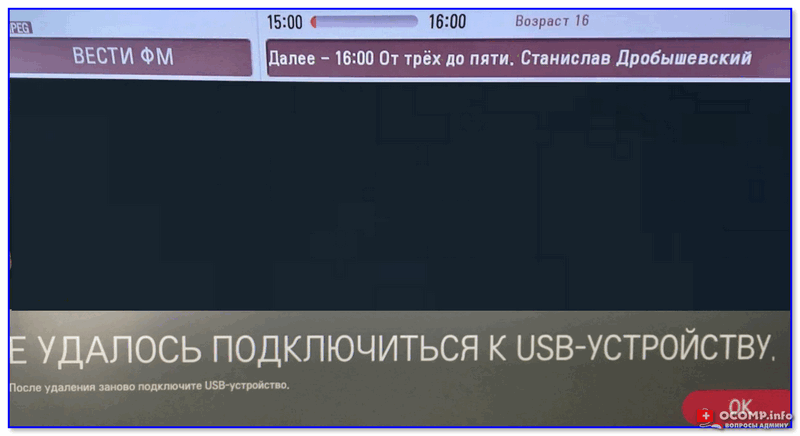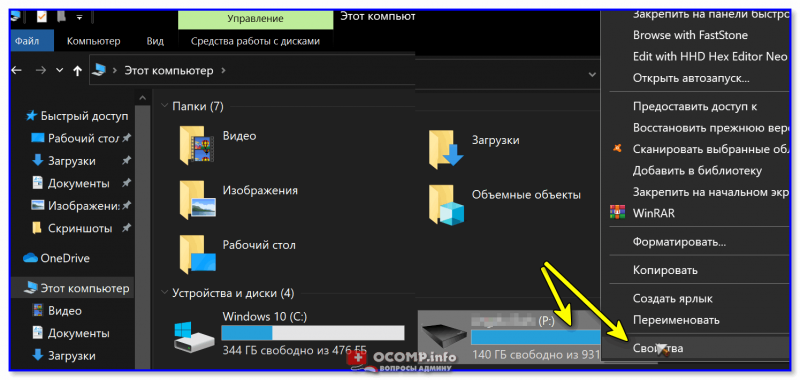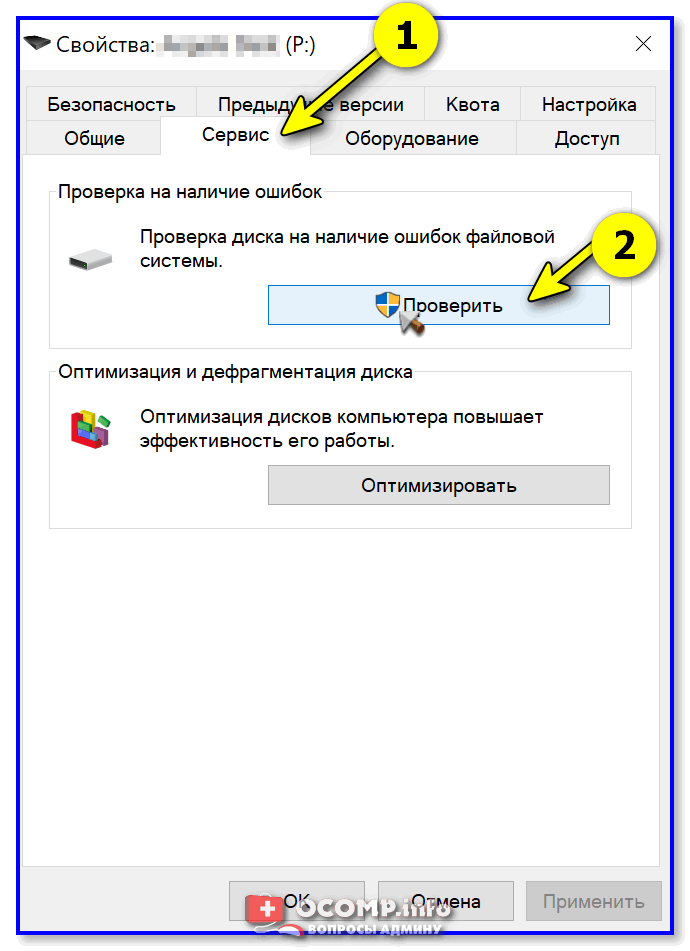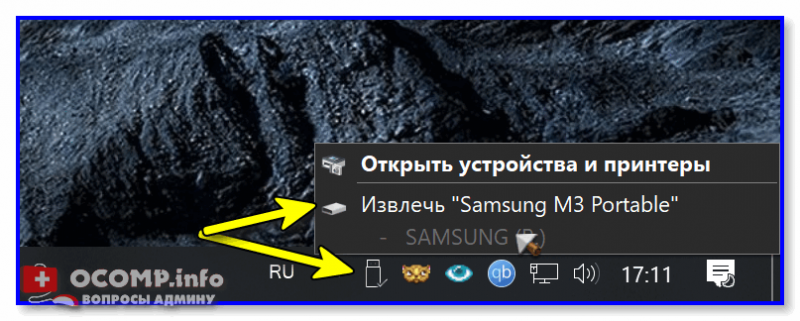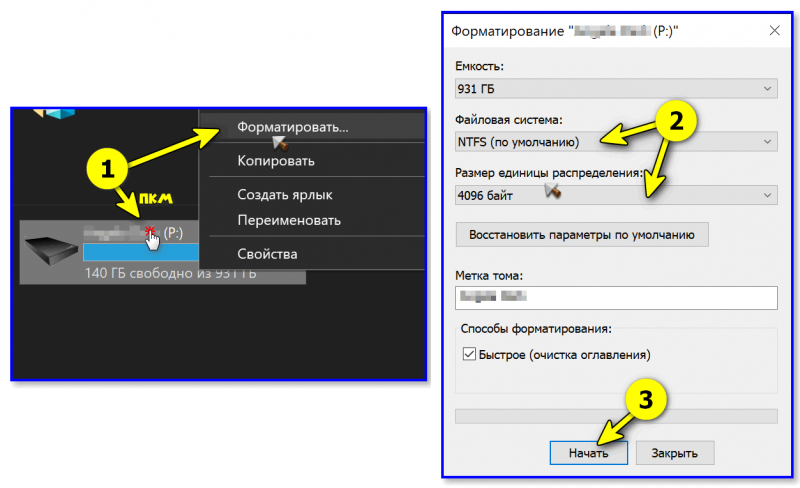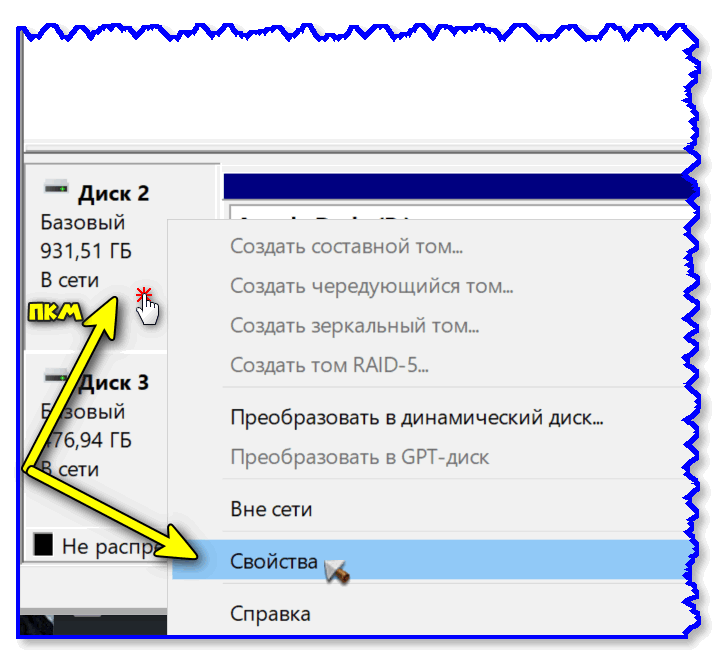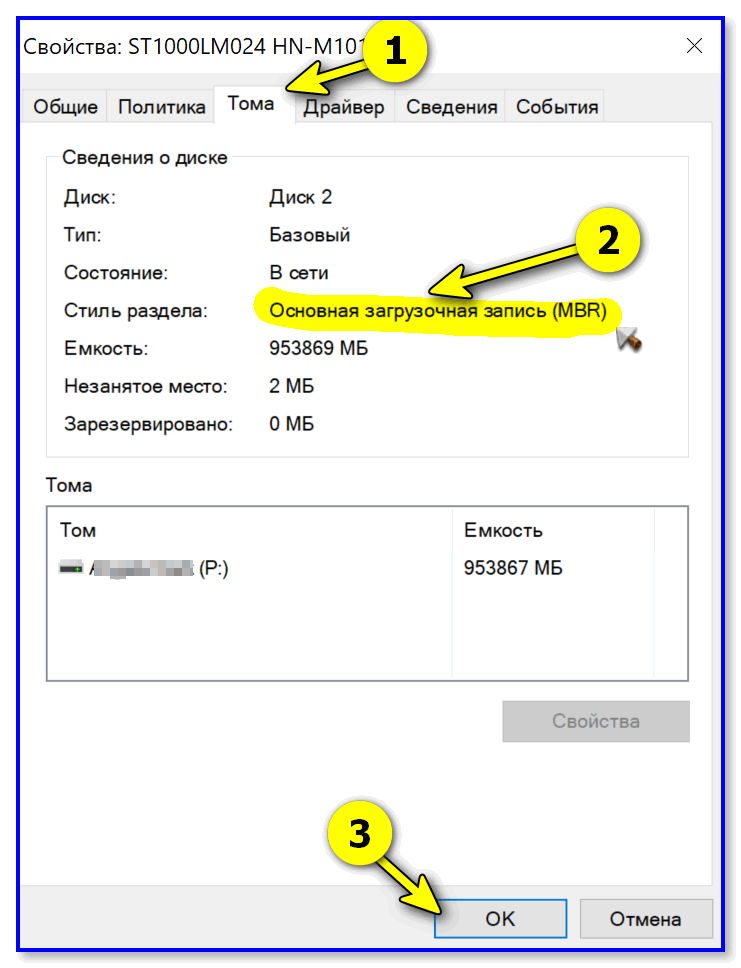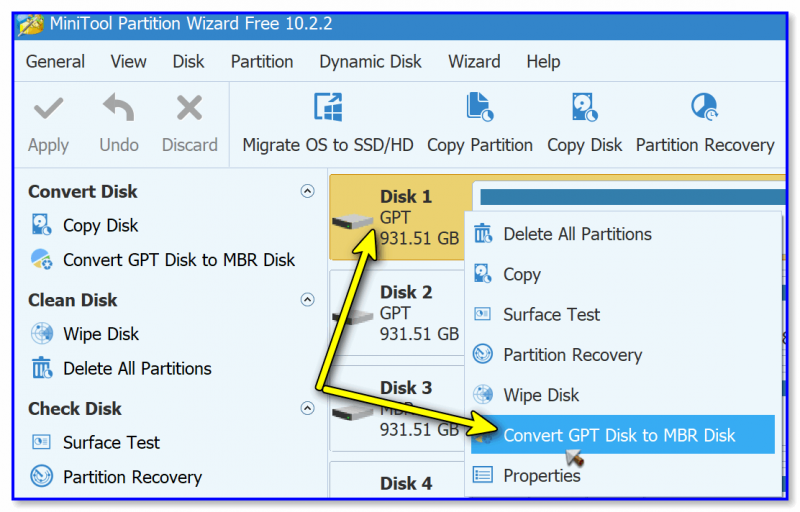Поддержка USB устройства невозможна на LG телевизор — ошибка, которую можно устранить путем форматирования флешки, правильного подключения, выбора корректного объема, удаления лишних разделов, использования исправной файловой системы, сброса до заводских настроек и т. д. Ниже подробно рассмотрим, в чем могут быть причины подобных сбоев, и что делать для решения вопроса.
Причины, почему поддержка невозможна
Для исправления проблемы необходимо понимать, почему телевизор LG не видит флешку после подключения.
Работа с устройством USB невозможна по нескольким причинам:
- Неправильное подключение.
- Отсутствие поддержки файловой системы.
- Объем накопителя больше, чем предусмотрена поддержка для USB на ТВ.
- Одновременное подключение нескольких устройств.
- Большой размер файла.
- Сбои настроек телевизора.
- Неисправность флешки.
- Неправильный формат USB накопителя и т. д.
Выше представлены основные причины, почему телевизор LG не видит флешку или возникают иные сбои в работе. Но большинство этих вопросов можно решить самостоятельно путем форматирования, выполнения правильного подключения или решения иных задач.
Что делать, если поддержка невозможна: как решить вопрос
Если появляется ошибка, что поддержка ЮСБ устройства невозможна к телевизору LG, сделайте рассмотренные ниже шаги.
Проверьте правильность подключения устройства
Многие жалуются, что поддержка USB невозможна, но на практике проблема обусловлена неправильным подключением. Для решения вопроса сделайте следующие шаги:
- Запишите на накопитель файл с фильмом / музыкой.
- Вставьте USB устройство в порт.
- Дождитесь появления всплывающего сообщения о подключении нового устройства. Если оно не появляется, поменяйте источник сигнала путем нажатия на кнопку с изогнутой стрелкой или Input.
- Выберите подходящий файл и жмите воспроизвести.
Убедитесь в возможности проигрывания файлов
Если телевизор LG не воспроизводит видео с флешки, причиной может быть отсутствие поддержки такой функции. К примеру, порт USB может быть предназначен только для обновления ПО. Эта информация должна указываться в инструкции по эксплуатации к оборудованию. Если разъем предназначен только для сервисного обслуживания, на нем будет соответствующая надпись типа Service.
Проверьте стандарт
Если телевизор LG не видит USB, причиной может быть наличие другого стандарта. В частности, существуют варианты ЮСБ накопителя с поддержкой 2.0 или 3.0 стандарта. В большинстве случаев на телевизорах устанавливается 2.0. Перед подключением убедитесь, что стандартны соответствуют. Если это не так, телевизор иногда не определяет накопитель (поддержка невозможна или ограничена).
Уменьшите вес
Ситуация, когда телевизор LG не видит файлы на флешке из-за их большого размера. К примеру, если вы залили на накопитель «тяжелый» фильм размером более 30 Гб, это может привести к отказу воспроизведения. Зачастую в старых ТВ поддержка проигрывания таких фильмов невозможна, но в новых моделях таких трудностей возникать не должно.
Возьмите другой накопитель
Проблемы с устройством USB на телевизоре LG могут возникать из-за большого объема внешнего накопителя. Старые модели ТВ не видят флешки размером свыше 32 ГБ и жесткие диски на 2 Тб. Но здесь нет четкой закономерности, поэтому необходимо читать технические характеристики устройства перед использованием.
Форматируйте накопитель, если запись невозможна
В ситуации, когда телевизор LG не читает флешку, попробуйте форматировать накопитель в другой формат. Возможно, не работает поддержка FAT или NTFS. Существует также формат exFAT, с которым могут возникнуть трудности. Особенность FAT 32 в том, что с таким вариантом на USB запись файлов больше 4 Гб невозможна.
Для форматирования в FAT32 или обратно сделайте следующие шаги:
- Подключите устройство к ПК / ноутбуку.
- Войдите в раздел «Мой компьютер».
- Найдите флешку, которая была подключена к разъему, в списке.
- Жмите на нее правой кнопкой мышки.
- Кликните на «Свойства».
- Посмотрите, какая файловая система текущая.
- Снова жмите правой кнопкой мышки на диск с USB устройством.
- Укажите формат — FAT 32 или NTFS, а после кликните на кнопку «Форматировать».
- Дождитесь завершения процесса. Учтите, что в таком случае все файлы будут удалены.
- Снова запишите на флешку какой-то файл.
- Вставьте его в телевизор LG и убедитесь в наличии поддержки.
Измените формат
Появление ошибки, что поддержка SB телевизором LG невозможна часто появляется из-за несоответствия формата. Для просмотра вариантов, которые поддерживаются телевизором, необходимо посмотреть в инструкцию по эксплуатацию или руководство пользователя. Как правило, ТВ не поддерживают файлы в формате mkv, но иногда могут возникнуть трудности с avi, mov или mp4. В ситуации, когда телевизор LG не читает MP4 с флешки, или появляются другие проблемы, формат можно поменять. Как пример, можно использовать аудио-конвертер по ссылке online-audio-converter.com/ru/.
Дополнительные шаги, если поддержка невозможна
В ситуации, когда поддержка USB устройства невозможна на ТВ LG, попробуйте другие шаги:
- Проверьте накопитель на другом устройстве. Возможно, он вышел из строя. Если флешка не работает ни на одном девайсе, это может свидетельствовать о ее неисправности.
- При подключении USB через удлинитель или хаб попробуйте убрать «посредника». Иногда проблема обусловлена проводом или неисправностью разъема.
- Попробуйте подключить флешку в другой разъема LG телевизора. Возможно, в таком случае поддержка будет нормальной.
- Используйте другое устройство-накопитель. Этот вариант позволяет исключить вероятную неисправность.
- Попробуйте сделать сброс настроек до заводских. Если рассмотренные выше шаги не дали результата, жмите на кнопку «Home» на ДУ, зайдите в «Настройки» (символ шестерни), перейдите в «Расширенные настройки», а после этого «Общие». Далее кликните на «Сброс настроек до заводских» и дождитесь перезапуска устройства. На последнем шаге введите пароль, если он был введен. Также может потребоваться настройка других параметров, если они сбились.
Теперь вы знаете, почему новый или старый телевизор LG не тянет флешку и появляются какие-то другие сбои. Проблемы с поддержкой USB могут возникнуть из-за формата, размера файла или иных проблем. Но нельзя исключать, что поддержка невозможна из-за особенностей самого ТВ и ограничений со стороны производителя.
В комментариях расскажите, пригодились ли вам приведенные выше советы. Расскажите, приходилось ли сталкиваться с проблемой поддержки USB устройства к LG телевизору, и как удалось решить вопрос своими силами.

Несколько дней назад (перед майскими праздниками «скидывал» видео на внешние накопители 😉) столкнулся с довольно «непонятной» ситуацией — один ТВ видел внешний диск (и позволял открывать видеофайлы), а другой — выдавал ошибку: «USB-устройство не подключено» (пример на фото ниже 👇).
Разумеется, первым делом посмотрел спецификацию к ним (подумал, что проблема в файловой системе / размере диска), но как оказалось после, «вопрос» был несколько «тоньше» — ТВ не позволял просматривать накопитель с разметкой GPT (и ее необходимо было «конвертировать» в MBR).
В общем, если вы столкнулись с похожей проблемой — попробуйте проделать ряд нижеприведенных рекомендаций (возможно, как и мне — они вам помогут!).
Итак, к теме…
*
Примечание: в статье я исхожу из того, что ваш телевизор исправен, и USB-порт на нем в порядке. Кстати, если на ТВ есть несколько USB — попробуйте подкл. «проблемный» накопитель к другому порту.
Не удалось подключиться к USB-устройству // ТВ от LG
*
Содержание статьи
- 1 Что проверить, если ТВ выдал ошибку при подкл. USB-флешки, диска
- 1.1 Состояние накопителя (нет ли ошибок)
- 1.2 Файловую систему + разметку
- 1.3 Переходники
→ Задать вопрос | дополнить
Что проверить, если ТВ выдал ошибку при подкл. USB-флешки, диска
Состояние накопителя (нет ли ошибок)
Для начала необходимо подключить «проблемный» диск / флешку к ПК (ноутбуку) и зайти во вкладку «Мой компьютер». Видит ли ПК этот диск? 👀
Если «ДА» — нажмите правой кнопкой мышки по нему и откройте свойства накопителя (если диск не виден — см. пару ссылок ниже 👇).
👉 В помощь!
1) Почему компьютер не видит флешку: 10 основных причин!
2) Диск не отображается в моём компьютере — см. пошаговую инструкцию-решение
Свойства диска
Во вкладке «Сервис» запустите проверку диска на ошибки. Если оные будут найдены — Windows автоматически их исправит (в этом случае можно будет снова попробовать подключить диск к ТВ).
Сервис — проверить диск на ошибки
👉 Кстати!
Очень желательно (во избежание появления новых ошибок) перед откл. накопителя от USB-порта — необходимо нажать левой кнопкой мышки по иконке с «флешкой» в трее (рядом с часами) и выбрать меню «Извлечь диск…». См. пример ниже. 👇
Правильное отключение диска (флешки)
*
Файловую систему + разметку
Следующее, на что посоветовал бы обратить внимание — это файловая система накопителя (NTFS, FAT 32 и пр.), размер единицы распределения, и разметка (MBR/GPT). Как оказалось в моем случае, телевизор восприимчив к этим моментам — не видел диск с разметкой GPT. 👀
В общем случае (если у вас на диске/флешке ничего ценного нет) я бы порекомендовал следующее:
- подключить его к компьютеру;
- необходимые файлы с него скопировать на накопитель ПК;
- далее открыть окно форматирования: выбрать NTFS, размер единицы распределения установить в 4096 байт. Нажать OK (важно: все данные на диске будут удалены!). При таких настройках мой диск видели все относительно современные ТВ (до которых я смог дотянуться 😉). См. пример ниже. 👇
Форматирование накопителя в NTFS
Есть еще один важный момент — необходимо проверить разметку, и, если она не MBR — конвертировать ее в этот формат.
Самый простой способ проверить этот момент — зайти 👉 в управление дисками и открыть свойства диска. См. пример ниже.
Свойства диска — управление дисками
Во вкладке «Тома» см. строку стиль раздела. Если в ней не говориться прямо, что это «MBR» (как у меня в примере ниже 👇) — значит у вас GPT-разметка, которую видят не все ТВ (как показывает практика).
Тома — стиль раздела — MBR
Чтобы конвертировать GPT в MBR без потери данных (и достаточно быстро) — лучше воспользоваться спец утилитой — например, 👉 MiniTool Partition Wizard. В большинстве случаев достаточно кликнуть правой кнопкой мыши в меню и выбрать операцию «Convert GPT Disk to MBR Disk»… 👇
👉 В помощь!
4 способа преобразования MBR к GPT и наоборот без потери данных.
Конвертирование GPT к MBR разметке
*
Переходники
Ну и еще один момент который тоже часто явл. причиной ошибок и невидимости флешки телевизором — это переходники и удлинители.
Если ПК с ними корректно работает и технически они в порядке — это совсем не означает, что их «распознает» ТВ. Я уже не раз сталкивался с тем, что подобные «штуки» не совместимы с рядом телевизоров (то есть, если флешку/диск подключить напрямую к ТВ — она работает, через такой (👇) удлинитель — нет!).
USB-разветвитель
Тоже самое относится и к переходникам (док станциям) с SATA на USB (это для тех случаев, когда вы подключаете обычный HDD к ТВ).
Типовой 2,5 дюймовый HDD
В общем-то, всё вышесказанное — это основное, что нужно проверить (на эти причины приходиться более половины случаев подобного рода проблем).
*
На всякий случай также оставлю ссылку (👇) на заметку со схожей проблематикой — когда ТВ не выдает никаких ошибок, просто не видит подключенный накопитель.
👉 В помощь!
Телевизор не видит флешку, почему? Как подключить внешний жесткий диск или USB-флешку к ТВ и смотреть видео.
*
Дополнения по теме — будут кстати!
Успехов!
👋


Полезный софт:
-
- Видео-Монтаж
Отличное ПО для создания своих первых видеороликов (все действия идут по шагам!).
Видео сделает даже новичок!
-
- Ускоритель компьютера
Программа для очистки Windows от «мусора» (удаляет временные файлы, ускоряет систему, оптимизирует реестр).

В этой инструкции подробно о том, почему ТВ не видит флешку по USB и как это можно исправить, а также некоторая дополнительная информация, например о том, как быть, если накопитель определяется, но фильмы на нем не показываются. Внимание: если на вашем телевизоре есть USB разъем, подписанный как Service, Service Only и аналогичным образом, он не подходит для подключения флешки с вашими данными, а предназначен для сервисных целей. Также может быть интересно: Как подключить телевизор к компьютеру или ноутбуку.
- Почему телевизор не видит флешку и как это исправить
- Неподдерживаемая файловая система или разделы на флешке
- Объем флешки больше определенного
- Использование хабов, удлинителей, большого количества USB устройств
- Другие причины проблемы
- Дополнительная информация о подключении USB накопителей к ТВ
Почему телевизор не видит флешку и как это исправить
Среди основных причин, по которым ТВ может не видеть подключенную USB флешку:
- Неподдерживаемая файловая система
- Несколько разделов на флешке
- Объем накопителя больше поддерживаемого, особенно на старых телевизорах
- Использование кабелей-удлинителей и USB-хабов для подключения флешки к телевизору
- К телевизору подключено несколько USB устройств
- Большое количество файлов и папок со сложной структурой на накопителе
- Флешка определяется не как съемный накопитель, а как локальный диск
- Флешка неисправна
Возможно, уже описания основных причин того, почему может быть не видна флешка на телевизоре окажется достаточным, но на всякий случай по каждому пункту отдельно.
Неподдерживаемая файловая система или несколько разделов на флешке
Современные телевизоры обычно поддерживают чтение со всех распространенных файловых система — FAT32, ExFAT и NTFS (последняя обычно не поддерживается для записи). Однако, некоторые старые модели, а возможно и отдельные марки современных ТВ не работают с NTFS.
Дополнительно, бывает так, особенно если флешка больше определенного объема (например, 64 Гб или ранее использовалась для создания загрузочного накопителя), что на флешке более одного раздела, причем вы можете этого не видеть, из-за того, что второй раздел очень малый и не отображается на компьютере. В такой ситуации ТВ может не прочитать эту флешку.
Общая инструкция здесь — удалить все разделы с флешки и отформатировать её в FAT32 или ExFAT на компьютере (внимание: все текущие данные с нее будут удалены), а уже потом подключить к телевизору и проверить, работает ли она теперь. Шаги выглядят следующим образом:
- Подключите флешку к компьютеру и запустите командную строку от имени администратора. В командной строке по порядку введите следующие команды.
- diskpart
- list disk (команда выдаст список дисков, вам нужно посмотреть номер того диска, который соответствует вашей флешке. Будьте очень внимательны, чтобы не перепутать).
- select disk N (здесь вместо N укажите номер флешки из предыдущей команды).
- clean (очистка флешки от всех данных)
- format fs=FAT32 quick (форматирование в файловую систему FAT32 как наиболее поддерживаемую. Можно попробовать и ExFAT, если вас не устраивает ограничение в 4 Гб на размер одного файла, но некоторые телевизоры, например не самые новые Samsung, не поддерживают эту файловую систему. Большинство новых ТВ поддерживают и NTFS как минимум для чтения).
- exit
После этого закройте командную строку, скопируйте на флешку какие-либо файлы видео (причем лучше использовать наиболее распространенные форматы mp4 с кодеком H.264) и фото, подключите накопитель к телевизору и проверьте, виден ли он теперь.
Объем флешки больше поддерживаемого телевизором
Некоторые телевизоры имеют ограничения на размер подключаемых USB накопителей. Более того, странным образом, эти ограничения отличаются в зависимости от типа накопителя, например, если открыть страницу официальной поддержки телевизоров LG, то там обнаружится следующая информация:
- Поддерживаемый размер внешних USB дисков — 1 Тб.
- Поддерживаемый размер USB флешки — 32 Гб.
Странно, но и у других телевизоров иногда наблюдается такая же картина. Причем для некоторых марок, таких как Samsung, Sony или Philips на официальном сайте удается найти лишь верхнюю границу применительно к USB HDD и ничего о флешках, хотя по опыту на некоторых из них флешки больших объемов перестают определяться. Если вы не уверены, на всякий случай ознакомьтесь с инструкцией (в идеале — бумажной, которая была в комплекте с ТВ) конкретно к вашей модели телевизора, возможно, там найдется необходимая информация.
Использование хабов, удлинителей, подключено несколько устройств, стандарты USB
Если к вашему телевизору подключено несколько устройств по USB или для подключения флешки вы используете какой-то кабель-удлинитель или USB-хаб, попробуйте отключить всё это и после этого подключить только флешку и ничего больше к разъему USB на самом телевизоре.
Если в выбранном разъеме флешка всё так же не видна, попробуйте другой разъем на ТВ (при условии, что их несколько). А в случае, если на телевизоре присутствуют разъемы USB 3.0 (обычно, синего цвета) и USB 2.0, проверьте работу накопителя и в тех и в других. Также, по возможности, убедитесь, что телевизор определяет другие флешки (чтобы понять, с какой стороны проблема).
Другие причины проблемы с подключением флешки к ТВ
Среди других причин, по которым ТВ не видит флешку (или её содержимое) и методов решения проблемы можно выделить следующие:
- Сложная структура папок, большое количество файлов (у LG заявленное ограничение — 1000, у Samsung — 4000), для некоторых телевизоров — русские буквы в именах файлов и папок (чаще всего касается телевизоров, не сертифицированных для использования в РФ).
- Некоторые телевизоры (например, некоторые не новые Samsung) поддерживают только флешки, которые определяются как «Съемный накопитель» (USB Mass Storage Class). Проверить флешку можно на компьютере: если она видна в проводнике как съемный накопитель — всё в порядке. Если как жесткий диск — это может быть причиной проблемы.
- Недостаток питания по USB от телевизора, но это обычно происходит при подключении внешних жестких дисков, а не флешек.
- Неисправность разъема USB на телевизоре (тогда он не будет видеть и другие флешки).
- Неисправность самого накопителя, в этом случае работать с ним не получится и на других устройствах, например, на компьютере.
И еще один момент: иногда в случае подобных проблем помогает перезагрузка (да, именно так) телевизора — отключите флешку, выключите ТВ, выключите его из розетки на несколько минут, снова включите, подключите USB накопитель.
Дополнительная информация о подключении USB флешки к телевизору
Помимо всего прочего, следует учитывать, что телевизор может видеть флешку, но не показывать её содержимое, если оно не поддерживается. Чаще всего это касается файлов видео с неподдерживаемыми кодеками (независимо от их расширения файлов). Если вы не уверены, в этом ли дело, можно скопировать в корень флешки несколько фотографий JPG — почти любой телевизор умеет их открывать, а затем проверить её работу на ТВ.
Также учитывайте, что существуют файлы mp3 и видео, контент которых защищен от копирования: некоторые телевизоры не смогут их проигрывать или даже не отобразят в списке доступных.
Содержание
- Телевизор LG не видит флешку: как решить проблему
- Причины, почему поддержка невозможна
- Что делать, если поддержка невозможна: как решить вопрос
- Проверьте правильность подключения устройства
- Убедитесь в возможности проигрывания файлов
- Проверьте стандарт
- Уменьшите вес
- Возьмите другой накопитель
- Форматируйте накопитель, если запись невозможна
- Измените формат
- Дополнительные шаги, если поддержка невозможна
- Телевизор не видит флешку USB — почему и что делать?
- Почему телевизор не видит флешку и как это исправить
- Неподдерживаемая файловая система или несколько разделов на флешке
- Объем флешки больше поддерживаемого телевизором
- Использование хабов, удлинителей, подключено несколько устройств, стандарты USB
- Другие причины проблемы с подключением флешки к ТВ
- Дополнительная информация о подключении USB флешки к телевизору
Телевизор LG не видит флешку: как решить проблему
Поддержка USB устройства невозможна на LG телевизор — ошибка, которую можно устранить путем форматирования флешки, правильного подключения, выбора корректного объема, удаления лишних разделов, использования исправной файловой системы, сброса до заводских настроек и т. д. Ниже подробно рассмотрим, в чем могут быть причины подобных сбоев, и что делать для решения вопроса.
Причины, почему поддержка невозможна
Для исправления проблемы необходимо понимать, почему телевизор LG не видит флешку после подключения.
Работа с устройством USB невозможна по нескольким причинам:
- Неправильное подключение.
- Отсутствие поддержки файловой системы.
- Объем накопителя больше, чем предусмотрена поддержка для USB на ТВ.
- Одновременное подключение нескольких устройств.
- Большой размер файла.
- Сбои настроек телевизора.
- Неисправность флешки.
- Неправильный формат USB накопителя и т. д.
Выше представлены основные причины, почему телевизор LG не видит флешку или возникают иные сбои в работе. Но большинство этих вопросов можно решить самостоятельно путем форматирования, выполнения правильного подключения или решения иных задач.
Что делать, если поддержка невозможна: как решить вопрос
Если появляется ошибка, что поддержка ЮСБ устройства невозможна к телевизору LG, сделайте рассмотренные ниже шаги.
Проверьте правильность подключения устройства
Многие жалуются, что поддержка USB невозможна, но на практике проблема обусловлена неправильным подключением. Для решения вопроса сделайте следующие шаги:
- Запишите на накопитель файл с фильмом / музыкой.
- Вставьте USB устройство в порт.
- Дождитесь появления всплывающего сообщения о подключении нового устройства. Если оно не появляется, поменяйте источник сигнала путем нажатия на кнопку с изогнутой стрелкой или Input.
- Выберите подходящий файл и жмите воспроизвести.
Убедитесь в возможности проигрывания файлов
Если телевизор LG не воспроизводит видео с флешки, причиной может быть отсутствие поддержки такой функции. К примеру, порт USB может быть предназначен только для обновления ПО. Эта информация должна указываться в инструкции по эксплуатации к оборудованию. Если разъем предназначен только для сервисного обслуживания, на нем будет соответствующая надпись типа Service.
Проверьте стандарт
Если телевизор LG не видит USB, причиной может быть наличие другого стандарта. В частности, существуют варианты ЮСБ накопителя с поддержкой 2.0 или 3.0 стандарта. В большинстве случаев на телевизорах устанавливается 2.0. Перед подключением убедитесь, что стандартны соответствуют. Если это не так, телевизор иногда не определяет накопитель (поддержка невозможна или ограничена).
Уменьшите вес
Ситуация, когда телевизор LG не видит файлы на флешке из-за их большого размера. К примеру, если вы залили на накопитель «тяжелый» фильм размером более 30 Гб, это может привести к отказу воспроизведения. Зачастую в старых ТВ поддержка проигрывания таких фильмов невозможна, но в новых моделях таких трудностей возникать не должно.
Возьмите другой накопитель
Проблемы с устройством USB на телевизоре LG могут возникать из-за большого объема внешнего накопителя. Старые модели ТВ не видят флешки размером свыше 32 ГБ и жесткие диски на 2 Тб. Но здесь нет четкой закономерности, поэтому необходимо читать технические характеристики устройства перед использованием.
Форматируйте накопитель, если запись невозможна
В ситуации, когда телевизор LG не читает флешку, попробуйте форматировать накопитель в другой формат. Возможно, не работает поддержка FAT или NTFS. Существует также формат exFAT, с которым могут возникнуть трудности. Особенность FAT 32 в том, что с таким вариантом на USB запись файлов больше 4 Гб невозможна.
Для форматирования в FAT32 или обратно сделайте следующие шаги:
- Подключите устройство к ПК / ноутбуку.
- Войдите в раздел «Мой компьютер».
- Найдите флешку, которая была подключена к разъему, в списке.
- Жмите на нее правой кнопкой мышки.
- Кликните на «Свойства».
- Посмотрите, какая файловая система текущая.
- Снова жмите правой кнопкой мышки на диск с USB устройством.
- Укажите формат — FAT 32 или NTFS, а после кликните на кнопку «Форматировать».
- Дождитесь завершения процесса. Учтите, что в таком случае все файлы будут удалены.
- Снова запишите на флешку какой-то файл.
- Вставьте его в телевизор LG и убедитесь в наличии поддержки.
Измените формат
Появление ошибки, что поддержка SB телевизором LG невозможна часто появляется из-за несоответствия формата. Для просмотра вариантов, которые поддерживаются телевизором, необходимо посмотреть в инструкцию по эксплуатацию или руководство пользователя. Как правило, ТВ не поддерживают файлы в формате mkv, но иногда могут возникнуть трудности с avi, mov или mp4. В ситуации, когда телевизор LG не читает MP4 с флешки, или появляются другие проблемы, формат можно поменять. Как пример, можно использовать аудио-конвертер по ссылке online-audio-converter.com/ru/ .
Дополнительные шаги, если поддержка невозможна
В ситуации, когда поддержка USB устройства невозможна на ТВ LG, попробуйте другие шаги:
- Проверьте накопитель на другом устройстве. Возможно, он вышел из строя. Если флешка не работает ни на одном девайсе, это может свидетельствовать о ее неисправности.
- При подключении USB через удлинитель или хаб попробуйте убрать «посредника». Иногда проблема обусловлена проводом или неисправностью разъема.
- Попробуйте подключить флешку в другой разъема LG телевизора. Возможно, в таком случае поддержка будет нормальной.
- Используйте другое устройство-накопитель. Этот вариант позволяет исключить вероятную неисправность.
- Попробуйте сделать сброс настроек до заводских. Если рассмотренные выше шаги не дали результата, жмите на кнопку «Home» на ДУ, зайдите в «Настройки» (символ шестерни), перейдите в «Расширенные настройки», а после этого «Общие». Далее кликните на «Сброс настроек до заводских» и дождитесь перезапуска устройства. На последнем шаге введите пароль, если он был введен. Также может потребоваться настройка других параметров, если они сбились.
Теперь вы знаете, почему новый или старый телевизор LG не тянет флешку и появляются какие-то другие сбои. Проблемы с поддержкой USB могут возникнуть из-за формата, размера файла или иных проблем. Но нельзя исключать, что поддержка невозможна из-за особенностей самого ТВ и ограничений со стороны производителя.
В комментариях расскажите, пригодились ли вам приведенные выше советы. Расскажите, приходилось ли сталкиваться с проблемой поддержки USB устройства к LG телевизору, и как удалось решить вопрос своими силами.
Источник
Телевизор не видит флешку USB — почему и что делать?

В этой инструкции подробно о том, почему ТВ не видит флешку по USB и как это можно исправить, а также некоторая дополнительная информация, например о том, как быть, если накопитель определяется, но фильмы на нем не показываются. Внимание: если на вашем телевизоре есть USB разъем, подписанный как Service, Service Only и аналогичным образом, он не подходит для подключения флешки с вашими данными, а предназначен для сервисных целей. Также может быть интересно: Как подключить телевизор к компьютеру или ноутбуку.
Почему телевизор не видит флешку и как это исправить
Среди основных причин, по которым ТВ может не видеть подключенную USB флешку:
- Неподдерживаемая файловая система
- Несколько разделов на флешке
- Объем накопителя больше поддерживаемого, особенно на старых телевизорах
- Использование кабелей-удлинителей и USB-хабов для подключения флешки к телевизору
- К телевизору подключено несколько USB устройств
- Большое количество файлов и папок со сложной структурой на накопителе
- Флешка определяется не как съемный накопитель, а как локальный диск
- Флешка неисправна
Возможно, уже описания основных причин того, почему может быть не видна флешка на телевизоре окажется достаточным, но на всякий случай по каждому пункту отдельно.
Неподдерживаемая файловая система или несколько разделов на флешке
Современные телевизоры обычно поддерживают чтение со всех распространенных файловых система — FAT32, ExFAT и NTFS (последняя обычно не поддерживается для записи). Однако, некоторые старые модели, а возможно и отдельные марки современных ТВ не работают с NTFS.
Дополнительно, бывает так, особенно если флешка больше определенного объема (например, 64 Гб или ранее использовалась для создания загрузочного накопителя), что на флешке более одного раздела, причем вы можете этого не видеть, из-за того, что второй раздел очень малый и не отображается на компьютере. В такой ситуации ТВ может не прочитать эту флешку.
Общая инструкция здесь — удалить все разделы с флешки и отформатировать её в FAT32 или ExFAT на компьютере (внимание: все текущие данные с нее будут удалены), а уже потом подключить к телевизору и проверить, работает ли она теперь. Шаги выглядят следующим образом:
- Подключите флешку к компьютеру и запустите командную строку от имени администратора. В командной строке по порядку введите следующие команды.
- diskpart
- list disk (команда выдаст список дисков, вам нужно посмотреть номер того диска, который соответствует вашей флешке. Будьте очень внимательны, чтобы не перепутать).
- select disk N (здесь вместо N укажите номер флешки из предыдущей команды).
- clean (очистка флешки от всех данных)
- format fs=FAT32 quick (форматирование в файловую систему FAT32 как наиболее поддерживаемую. Можно попробовать и ExFAT, если вас не устраивает ограничение в 4 Гб на размер одного файла, но некоторые телевизоры, например не самые новые Samsung, не поддерживают эту файловую систему. Большинство новых ТВ поддерживают и NTFS как минимум для чтения).
- exit
После этого закройте командную строку, скопируйте на флешку какие-либо файлы видео (причем лучше использовать наиболее распространенные форматы mp4 с кодеком H.264) и фото, подключите накопитель к телевизору и проверьте, виден ли он теперь.
Объем флешки больше поддерживаемого телевизором
Некоторые телевизоры имеют ограничения на размер подключаемых USB накопителей. Более того, странным образом, эти ограничения отличаются в зависимости от типа накопителя, например, если открыть страницу официальной поддержки телевизоров LG, то там обнаружится следующая информация:
- Поддерживаемый размер внешних USB дисков — 1 Тб.
- Поддерживаемый размер USB флешки — 32 Гб.
Странно, но и у других телевизоров иногда наблюдается такая же картина. Причем для некоторых марок, таких как Samsung, Sony или Philips на официальном сайте удается найти лишь верхнюю границу применительно к USB HDD и ничего о флешках, хотя по опыту на некоторых из них флешки больших объемов перестают определяться. Если вы не уверены, на всякий случай ознакомьтесь с инструкцией (в идеале — бумажной, которая была в комплекте с ТВ) конкретно к вашей модели телевизора, возможно, там найдется необходимая информация.
Использование хабов, удлинителей, подключено несколько устройств, стандарты USB
Если к вашему телевизору подключено несколько устройств по USB или для подключения флешки вы используете какой-то кабель-удлинитель или USB-хаб, попробуйте отключить всё это и после этого подключить только флешку и ничего больше к разъему USB на самом телевизоре.
Если в выбранном разъеме флешка всё так же не видна, попробуйте другой разъем на ТВ (при условии, что их несколько). А в случае, если на телевизоре присутствуют разъемы USB 3.0 (обычно, синего цвета) и USB 2.0, проверьте работу накопителя и в тех и в других. Также, по возможности, убедитесь, что телевизор определяет другие флешки (чтобы понять, с какой стороны проблема).
Другие причины проблемы с подключением флешки к ТВ
Среди других причин, по которым ТВ не видит флешку (или её содержимое) и методов решения проблемы можно выделить следующие:
- Сложная структура папок, большое количество файлов (у LG заявленное ограничение — 1000, у Samsung — 4000), для некоторых телевизоров — русские буквы в именах файлов и папок (чаще всего касается телевизоров, не сертифицированных для использования в РФ).
- Некоторые телевизоры (например, некоторые не новые Samsung) поддерживают только флешки, которые определяются как «Съемный накопитель» (USB Mass Storage Class). Проверить флешку можно на компьютере: если она видна в проводнике как съемный накопитель — всё в порядке. Если как жесткий диск — это может быть причиной проблемы.
- Недостаток питания по USB от телевизора, но это обычно происходит при подключении внешних жестких дисков, а не флешек.
- Неисправность разъема USB на телевизоре (тогда он не будет видеть и другие флешки).
- Неисправность самого накопителя, в этом случае работать с ним не получится и на других устройствах, например, на компьютере.
И еще один момент: иногда в случае подобных проблем помогает перезагрузка (да, именно так) телевизора — отключите флешку, выключите ТВ, выключите его из розетки на несколько минут, снова включите, подключите USB накопитель.
Дополнительная информация о подключении USB флешки к телевизору
Помимо всего прочего, следует учитывать, что телевизор может видеть флешку, но не показывать её содержимое, если оно не поддерживается. Чаще всего это касается файлов видео с неподдерживаемыми кодеками (независимо от их расширения файлов). Если вы не уверены, в этом ли дело, можно скопировать в корень флешки несколько фотографий JPG — почти любой телевизор умеет их открывать, а затем проверить её работу на ТВ.
Также учитывайте, что существуют файлы mp3 и видео, контент которых защищен от копирования: некоторые телевизоры не смогут их проигрывать или даже не отобразят в списке доступных.
Источник
Содержание
- Что делать, если телевизор не видит флешку
- Способ 1: Устранение несовместимости форматов систем
- Способ 2: Проверка на ограничения объема памяти
- Способ 3: Исправление конфликта форматов
- Способ 4: Порт «USB service only»
- Способ 5: Сбой файловой системы флешки
- Вопросы и ответы
Благодаря наличию USB-портов у современных телевизоров каждый из нас может вставить в такие устройства свою флешку и просматривать фотографии, записанный фильм или музыкальный клип. Это комфортно и удобно. Но могут возникнуть проблемы, связанные с тем, что телевизор не воспринимает флеш-носитель. Это может происходить по разным причинам. Рассмотрим, что делать в подобной ситуации.
Что делать, если телевизор не видит флешку
Основными причинами в этой ситуации могут стать такие проблемы:
- выход из строя самой флешки;
- поломка USB разъема на телевизоре;
- телевизор не распознает формат файлов на съемном носителе.
Прежде, чем вставить носитель информации в телевизор, обязательно ознакомьтесь с инструкцией по его эксплуатации, и обратите внимание на следующие нюансы:
- особенности работы с файловой системой USB-накопителя;
- ограничения по максимальному объему памяти;
- доступ к USB порту.
Возможно, в инструкции к устройству удастся найти ответ на вопрос, связанный с тем, что телевизор не воспринимает USB-накопитель. Если нет, придется проверить работоспособность флешки, а сделать это достаточно просто. Для этого достаточно вставить ее в компьютер. Если она рабочая, то нужно будет разобраться, почему ее не видит телевизор.
Способ 1: Устранение несовместимости форматов систем
Причина проблемы, из-за которой флешка не распознается телевизором, может крыться в разном типе файловой системы. Дело в том, что большинство подобных устройств воспринимает только файловую систему «FAT 32». Логично, что если Ваш флеш-накопитель отформатирован под «NTFS», использовать его не получится. Поэтому обязательно ознакомьтесь с инструкцией к телевизору.
Если действительно файловая система у флешки отличается, то ее нужно переформатировать.
Происходит это следующим образом:
- Вставьте флешку в компьютер.
- Откройте «Этот компьютер».
- Правой кнопкой мыши нажмите на пиктограмму с флешкой.
- Выберете пункт «Форматировать».
- В открывшемся окне выберете тип файловой системы «FAT32» и нажмите кнопку «Начать».
- По окончанию процесса флешка готова к использованию.
Теперь снова попробуйте использовать ее. Если телевизор все равно не воспринимает накопитель, используйте следующий способ.
Читайте также: Вместо папок и файлов на флешке появились ярлыки: решение проблемы
Способ 2: Проверка на ограничения объема памяти
В некоторых моделях телевизоров есть ограничения по максимальному объему памяти подключаемых устройств, в том числе и флешек. Многие телевизоры не воспринимают съемные накопители объемом свыше 32 ГБ. Поэтому, если в инструкции по эксплуатации указан предельный объем памяти и Ваш флеш-накопитель не соответствует этим параметрам, нужно обзавестись другим. К сожалению, другого выхода в такой ситуации нет и быть не может.
Способ 3: Исправление конфликта форматов
Возможно, телевизор не поддерживает тот формат файлов, которые Вы хотите не нем открыть. Особенно часто такая ситуация возникает на видеофайлах. Поэтому найдите в инструкции к телевизору список поддерживаемых форматов и убедитесь в наличии этих расширений на вашей флешке.
Другой причиной, из-за которой телевизор не видит файлы, может быть их имя. Для телевизора предпочтительнее просматривать файлы, названные латиницей или цифрами. Некоторые модели телевизоров не воспринимают кириллицу и спецсимволы. В любом случае, не лишним будет попробовать переименовать все файлы.
Способ 4: Порт «USB service only»
В некоторых моделях телевизоров, рядом с USB портом стоит надпись «USB service only». Это означает, что такой порт используется в сервисных службах исключительно для ремонтных работ.
Такие разъемы можно использовать, если их разблокировать, но для этого требуется вмешательство специалиста.
Читайте также: Использование флешки в качестве оперативной памяти на ПК
Способ 5: Сбой файловой системы флешки
Иногда случается и такая ситуация когда Вы уже неоднократно подключали конкретную флешку к телевизору, а потом она вдруг перестает определяться. Наиболее вероятной причиной может быть износ файловой системы вашего flash-накопителя. Для проверки битых секторов можно воспользоваться стандартными средствами ОС Windows:
- Зайдите в «Этот компьютер».
- Правой кнопки мышкой щелкните по изображению флешки.
- В выпадающем меню нажмите на пункт «Свойства».
- В новом окне откройте вкладку «Сервис»
- В разделе «Проверка диска» нажмите «Выполнить проверку».
- В появившемся окне отметьте пункты для проверки «Автоматически исправлять системные ошибки» и «Проверять и восстанавливать поврежденные сектора».
- Нажмите на «Запуск».
- По окончании проверки система выдаст отчет о наличии ошибок на флешке.
Если все описанные способы не решили проблему, то, возможно, неисправен USB-порт телевизора. В таком случае следует обратиться по месту покупки, если еще действует гарантия, или же в сервисный центр для ремонта и замены такового. Успехов в работе! Если у Вас есть какие-либо вопросы, пишите их в комментариях.
Читайте также: Инструкция по установке на флешку операционной системы на примере Kali Linux
Просмотров 7.4k. Опубликовано 03.11.2020 Обновлено 03.11.2020
Телевизор давно стал не только техникой для просмотра каналов цифрового или аналогового эфирного телевидения. Можно подключать флешку к телевизору даже старых моделей. Для этого на задней панели телеприемника есть один или несколько USB-разъемов.
По некоторым причинам телевизор может не находить флешку после подключения. Причина может крыться в аппаратных неисправностях. Но иногда телевизор не видит флешку по другим причинам. Разберемся, почему флешка не читается телевизором и что делать.
Содержание
- Переключите источник на «USB»
- Поломки USB-разъема или флешки
- Неподходящая флешка
- Флешка не видна из-за большого объема памяти
- Несоответствие форматов файловой системы
- Использование переходников, удлинителей
- Используется сервисный порт
- Повреждение файловой системы
- Другие причины
- Телевизор не воспроизводит видео с флешки
- Заключение
Переключите источник на «USB»
Неопытные пользователи не знают, что после подключения накопительного устройства к телевизору, содержимое само не отобразится. Нужно переключить источник сигнала в меню. На пульте нажмите кнопку, которая открывает меню «Источник». Она может подписываться «Source» или обозначаться иконкой штекера с проводом.


На корпусе посмотрите, как называется порт (USB1, USB2 и т. д.). Выберите такой же на телевизоре.
Далее содержимое должно отобразиться, если никаких проблем нет.
Современные телевизоры сразу при подсоединении «флехи» могут предлагать открыть ее или выбрать тот тип контента, который будет воспроизводиться. На экране появляются различные уведомления (зависит от марки и модели TV).
Это означает, что накопитель рабочий. Можете открывать содержимое и воспроизводить видео, смотреть фото, проигрывать музыку.
Поломки USB-разъема или флешки
Дешевые флешки могут быстро ломаться, особенно при частой или неправильной эксплуатации.
Вытаскивать флешку с ноутбука или стационарного компьютера всегда рекомендуется после программного безопасного извлечения в Windows.
Понять, что причина в выходе из строя флеш-накопителя, можно через компьютер.
- Вставьте флешку в любой работающий USB-порт компьютерной техники.
- Откройте «Мой компьютер». Если компьютер видит флешку, значит, она работает. Попробуйте открыть накопитель и посмотреть содержимое. При необходимости отформатируйте.
- Дополнительно обратите внимание на индикатор, который часто располагается на корпусе флешки. Если раньше он мигал, а сейчас перестал, то флешка могла поломаться. В таком случае устройство памяти не будет отображаться и внутри проводника Windows.
- Подключите другой рабочий накопитель. Если он найдется телевизионной техникой, значит, причина однозначно во флешке.
Если часто вставлять и вынимать USB-штекеры из разъемов, вероятно их расшатывание. Это становится причиной нарушения контакта разъема с платой телевизора. Попробуйте использовать другой «ЮСБ-порт». Отображенная флешка будет говорить, что проблема именно в разъеме.
Выходить из строя могут также контакты внутри самого разъема, которые физически соединяются с контактами штекера. В таком случае требуется восстановление или полная замена разъема.
Заниматься ремонтом должен только специалист. Лучше отнести телевизор в сервисный центр. Самостоятельное вмешательство может привести к повреждению более важных деталей плате.
Каждый разъем может загрязниться. Постоянно оседающая пыль на корпус ТВ со временем превращается в комки грязи. Тогда запачканные контактные части порта USB могут не соприкасаться с контактами USB-штекера.
Неподходящая флешка
Иногда ТВ не обнаруживает флешку по непонятным причинам. Возможно, модель устройства несовместима с телевизором. Конкретную причину определить не получится. Подключите накопитель к USB интерфейсу компьютера. Если телевизор не видит USB-флешку, а компьютер видит, проблема может быть как раз в несовместимости. Решением станет использование другого устройства.
Флешка не видна из-за большого объема памяти
В прошивке телевизора заложен максимальный объем памяти носителя, с которыми возможна работа. Старые ТВ часто могут не видеть внешнюю флешку более 8 или 16 Гб. Современные модели телеприемников рассчитаны на накопители с 32 и даже 64 Гб памяти.
Выходом может стать перепрошивка телевизора. Сделать это сможет только специалист. Да и заморачиваться так только ради подключения флеш-памяти нецелесообразно. Поэтому лучше перекинуть файл (видео, фильм, музыку) на флешку меньшего объема.
Если менее объемной флешки нет, можно на текущем накопителе создать раздел с оптимальным размером памяти. Действия выполняются на компьютере через командную строку. Подробно процесс описан в видео.
Узнать ограничения по объему памяти для подключаемых внешних устройств можно из документации к телевизору. Если информации в характеристиках нет, обратитесь в поддержку на официальном сайте производителя. Популярные бренды оказывают поддержку на русском языке.
Несоответствие форматов файловой системы
Самые распространенные форматы – NTFS и FAT32. Телевизор может воспринимать только устройства, которые отформатированы в определенном формате. Если формат флешки отличается от того, что нужен телевизору, память не будет отображаться в меню. Тогда нужно выполнить форматирование, задав нужный формат системы.
Для ТВ требуется формат FAT32, хотя можно попробовать и NTFS.
Недостаток FAT32 заключается в невозможности скопировать на носитель файл размером более 4 Гб. Поэтому посмотреть фильм в UHD качестве через флешку не получится. Видеофайлы такого качества могут весить значительно больше.
Инструкция по форматированию (для всех версий Windows одинаковая):
- Вставьте «портативную» память в компьютер.
- Откройте «Этот компьютер». В разделе «Устройства и диски» найдите нужный накопитель.
- Кликните по нему правой кнопкой мышки.
- Далее откройте раздел контекстного меню «Форматировать».
- В строке «Файловая система» раскройте выпадающий список. Выберите FAT32. Нажмите на кнопку «Начать».
Форматирование удалит все данные с флешки. Поэтому сначала скопируйте содержимое накопителя на другой системный или съемный диск.
Сделайте извлечение накопителя через меню иконки на панели задач.
После исчезновения значка можете вынуть устройство с компьютера. Вставьте накопитель в порт телевизора и откройте его через меню «Источник».
Использование переходников, удлинителей
Редко, но причиной может стать использование USB-удлинителей. Аналогично и с переходниками, разветвителями, USB-хабами. Подключите накопитель к порту на TV напрямую.
Используется сервисный порт
На части моделей TV один из USB-входов может подписываться «Service only».
Такой разъем заблокирован для обычного чтения внешних носителей. Служит для проведения диагностики и ремонта. Использовать порт можно только после разблокировки специалистом.
Повреждение файловой системы
Частая эксплуатация накопителя приводит к его износу, появлению битых секторов. Повреждения могут стать причиной того, что телевизор перестал видеть флешку. К сбоям в работе накопителя приводят также экстренные извлечения из разъема, особенно во время выполняемых операций с флешкой.
Проверить съемный flash-накопитель на битые участки, выполнить исправление ошибок можно стандартными средствами операционной системы Windows.
- В «Компьютере» откройте контекстное меню накопителя нажатием ПКМ.
- Перейдите в «Свойства».
- На вкладке «Сервис» нажмите на «Выполнить проверку».
- В открывшемся окошке активируйте две опции (на Windows 7): «Автоматически исправлять системные ошибки» и «Проверять и восстанавливать поврежденные сектора». Начните сканирование нажатием на «Запуск».
- На Windows 10 выберите опцию «Проверить и восстановить диск».
Другие причины
- У каждого производителя есть ограничения на количество документов внутри съемного носителя. Из-за превышения количества файлов флешка может перестать читаться ТВ-приемником.
- Сильно сложная структура директорий внутри накопителя.
- Флешка должна определяться техникой как «съемный носитель». Перейдите в проводник и откройте свойства носителя. В строке «Тип» должно быть написано «USB-накопитель».
Дополнительно посмотрите на значок съемной памяти. Он не должен быть аналогичным другим дискам. В иной ситуации флеш-память может не распознаться телевизором.
- Заражение вирусами с дальнейшим повреждением системы накопителя.
Телевизор не воспроизводит видео с флешки
Есть несколько ситуаций при работе с файлами на USB-Flash через телевизор:
- система не видит файлы (видео, фильмы), записанные на флешку;
- телевизор не показывает видео. В папке файл находится, но при попытке воспроизведения пишутся уведомления. Надписи могут быть разными для каждого устройства. Например: «Невозможно воспроизвести», «Не поддерживаемый формат», «Файл недоступен для чтения» или «Ошибка воспроизведения».
Для решения первой проблемы попробуйте поместить файлы в корневой каталог. Если файлы называются русскими буквами и содержит дополнительные символы, сделайте переименование в латиницу. Название не делайте сильно длинным.
Основная причина – формат видео не поддерживается системой телевизора. Нужно скачать новый видеофайл в поддерживаемом расширении или конвертировать уже имеющиеся файлы.
По конвертации смотрите видео.
Бывает, что файл обнаруживается, но видео телевизор не читает (ситуация №2). Проблема, скорее всего, кроется в несовместимости форматов. Дело даже не в формате видеофайла. Каждый файл фильма включает в себя две дорожки – аудио и видео. Если формат видео может воспроизводиться телеприемником, например, .avi, то в списке файл отобразится. Но аудиодорожка может иметь другой формат, который как раз и мешает воспроизведению. Требуется конвертирование или загрузка нового файла с нужными характеристиками.
Заключение
В завершение статьи дадим еще один совет. Он может помочь, когда исключены проблемы с флешкой и аппаратной частью телевизора. Разъемы полностью рабочие, другая техника успешно подключается.
Попробуйте сделать легкий сброс телевизора. Выключите технику, выньте штекер с розетки. Подождите 5 минут, чтобы сбросилась внутренняя память. Включите телевизор и попробуйте еще раз подсоединить флешку.